Sin lugar a dudas, para mi, la característica que hace mas interesante a Pushbullet es la posibilidad de enviar archivos con Pushbullet desde tu ordenador a tus dispositivos móviles. Al igual, que proceder de forma inversa, es decir, poder enviar archivos desde tus dispositivos móviles al portátil o al ordenador de escritorio.
En el caso de enviar archivos desde el ordenador al dispositivo móvil o a otro ordenador, lo más cómodo es hacerlo desde el explorador de archivos, con independencia del explorador de archivos que tengas.
De esta manera, lo mas sencillo es disponer de los complementos adecuados para facilitar estas operaciones, y así nacen los complementos para Nautilus y Nemo. Queda para para futuras versiones el complemento para Caja.
Enviar archivos con Pushbullet desde el explorador de archivos
Como he adelantado en la introducción, a la hora de enviar archivos con Pushbullet a otros dispositivos, lo más cómodo, sencillo e inmediato es hacerlo desde el explorador de archivos .
Y me refiero a un explorador de archivos tipo Nautilus o Nemo. Así de una manera gráfica, ves todos los ficheros que tienes, y puedes seleccionar con el ratón o el teclado aquellos que quieres enviar.
Esto sobre todo es cómodo para los usuarios mas nuevos, o los que vienen de otros sistemas operativos, que están acostumbrados a este tipo de herramientas.
Otra opción muy interesante a tener en cuenta y que está pendiente de implementar, es la opción de poder enviar archivos desde el terminal, mediante una sencilla orden. Se trata de una solución muy sencilla, y que añadiré en la próxima revisión que haga de la aplicación.
Uso y funcionamiento
Así, enviar archivos con Pushbullet es muy sencillo. Tan solo tienes que seleccionar el archivo que quieres enviar, y pulsar el botón derecho del ratón para mostrar el menú contextual.
Una vez desplegado el menú contextual, seleccionas la opción Pushbullet > Send to…, y verás el siguiente cuadro de diálogo,
Seleccionas el dispositivo al que quieres enviar el archivo y pulsas el botón Aceptar y ya lo tienes hecho.
Si además tienes instalado Pushbullet Indicator te aparecerá una notificación de que se ha enviado el archivo. Aunque realmente no es necesario que tengas instalado esta aplicación para poder enviar archivos con Pushbullet desde Nautilus o Nemo.
Instalación
Para instalar Nautilus-Pushbullet o Nemo-Pushbullet, solo tienes que ejecutar las siguientes ordenes. Las primeras que ves, son las correspondientes a añadir el repositorios,
sudo add-apt-repository ppa:atareao/pushbullet sudo apt update
Una vez añadido el repositorio y actualizado, el siguiente paso es instalar el complemento necesario para tu explorador de archivos. Así, si tu explorador de archivos es Nautilus, la orden a ejecutar es:
sudo apt install nautilus-pushbullet
Mientras que si tu explorador de archivos es Nemo, la orden será,
sudo apt install nemo-pushbuller

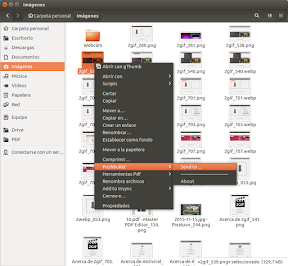

¿Funciona alguna de esas versiones para Caja? ¿Para MATE?
Lorenzo. ¿Planeas integrar este complemento al explorador de archivos de Elementary OS? Me encantaría tenerlo en Elementary OS.
Hola Inés,
Hasta le fecha he probado en alguna ocasión Elementary OS, aunque sabiendo que la próxima versión 0.4 está a la vuelta de la esquina… creo que no podré resistirme.
No se el tipo de explorador de archivos que tiene Elementary OS, voy a investigar y ver que se puede hacer…
¿Elementary OS es tu distribución por defecto?¿Llevas mucho tiempo utilizándola?
Gracias y un saludo.
Hola Lorenzo. El explorador de archivos de elementary es Pantheon-files. Mi distribución por defecto es Ubuntu, pero mi corazón solo pertenece a Elementary. Llevo usándola e instalándola en las computadoras de todas mis amigas desde el 2014. ¡La amo! Me ha servido para acercar a Linux a muchísima gente quisquillosa. Espero con ansias el día de mañana, que se supone Loki será ya oficial. BTW, tengo Pushbullet-indicator funcionando en Freya y va genial. 🙂 Abrazos desde República Dominicana.
Hola Inés,
Me ha picado la curiosidad, la probaré en unos días.
Gracias y un saludo.
¡Genial! Así quizá podrías darme una mano en cómo personalizar los iconos en el wigpanel de pushbullet-indicator y calendar-indicator. Los que trae por defecto están muy bien, pero quiero cambiarlos por unos más alineados al estilo de Elementary OS. ¡Abrazos!
En Linux Mint 18 esto no funciona, ya que pushbullet no aparece en el menú contextual de Nemo. Por otro lado, el indicador desaparece del panel en cuanto se pierde la conexión a internet, aunque el servicio sigue ejecutándose y funcionando correctamente, el indcador no se si se pone obscuro perdiendose con el color del panel de cinnamon, o desaparece dejando solamente el lugar que ocupaba este en el panel.
Saludos de México! y felicidades por tu excelente trabajo 😀
Typo, sudo apt install nemo-pushbuller should be sudo apt install nemo-pushbullet
Obrigado por escrever esse aplicativo para Linux-Ubuntu. Foi de muita valia para mim.Sucesso!!!!
Brasília-Brasil